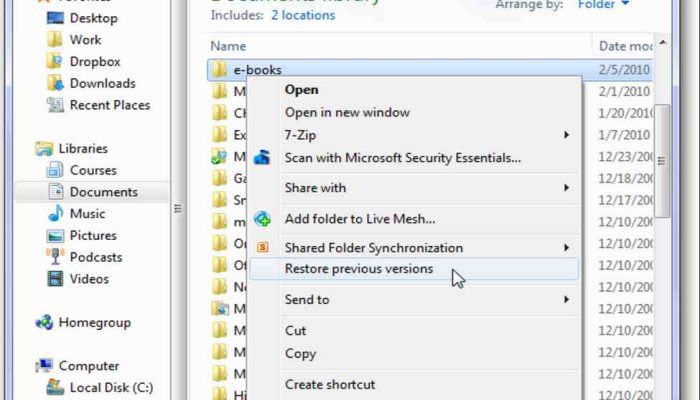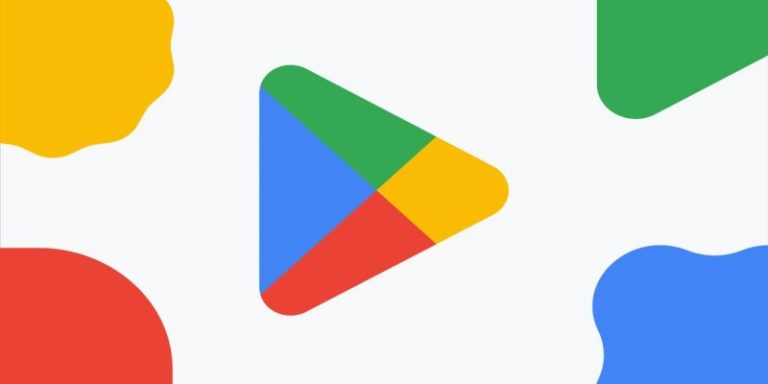Cara Mengembalikan Keyboard HP Oppo Seperti Semula, Praktis!
PindahLubang.com | Keyboard sudah menjadi bagian penting dalam semua perangkat smartphone. Sebab, fungsinya sangat krusial untuk menunjang komunikasi setiap hari. Jika kamu menggunakan HP Oppo, alangkah baiknya mengetahui cara mengembalikan keyboard HP Oppo seperti semula dengan benar.
Beberapa orang masih belum tahu mengubah papan ketik smartphone Oppo ke mode normal kembali. Kamu bisa menggunakan fitur bawaan maupun aplikasi keyboard, sedangkan tools nya dapat diunduh dan digunakan secara gratis.
Bagi orang-orang tertentu mungkin pernah mengalami masalah pada papan ketik ponselnya seperti keyboard tiba-tiba tidak berfungsi, keyboard hilang dan lainnya. Namun, masalah ini hanya dapat diatasi dengan cara kembalikan keyboard HP Oppo seperti semula yang akan kami bahas lewat artikel ini.
Daftar Isi
Penyebab Keyboard HP Oppo Error
Jika keyboard HP Oppo kamu bermasalah, kondisi tersebut kemungkinan besar disebabkan oleh hal-hal di bawah ini:
- Input pada keyboard kurang tepat.
- Software HP Oppo harus diperbarui.
- Aplikasi error sehingga tidak dapat berfungsi dengan maksimal.
- Keyboard tidak berfungsi dan sering tiba-tiba berhenti.
Cara Mengembalikan Keyboard HP Oppo Seperti Semula
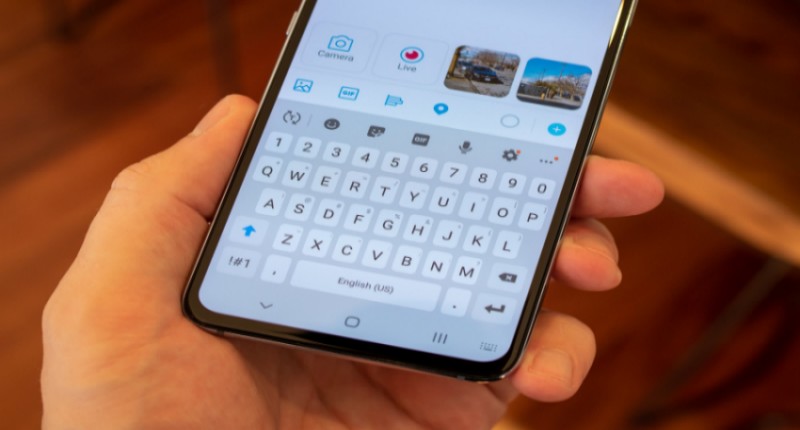
Cara kembalikan keyboard HP Oppo seperti semula sangat mudah dan praktis. Pengguna smartphone tersebut kerap kali mengalami masalah pada papan ketik saat akan menulis pesan atau sesuatu di ponselnya. Masalah ini hanya dapat kamu atasi dengan mengikuti dan menyimak informasi artikel ini.
Kami sudah menyiapkan tutorialnya supaya kamu bisa mengembalikan keyboard HP Oppo seperti sebelumnya. Jika bosan menggunakan fitur keyboard bawaan, gunakan aplikasi papan ketik ketiga yang dapat diunduh via Google Play Store secara gratis.
Langkah 1: Buka Aplikasi Pengaturan
Cara kembalikan keyboard HP Oppo seperti semula yang pertama adalah membuka aplikasi Pengaturan atau Setting. Kamu bisa menemukan aplikasinya dengan logo roda gerigi yang berada pada halaman utama ponselmu.
Langkah 2: Pilih Menu Setelan Tambahan
Jika kamu sudah masuk ke halaman awal Pengaturan, geser layar ke bawah secara perlahan untuk menemukan menu Setelan Tambahan atau Additional Setting. Kalau sudah ketemu, ketuk opsi tersebut sekali saja.
Langkah 3: Klik Bahasa dan Masukkan
Pada halaman Setelan Tambahan, cara kembalikan keyboard HP Oppo seperti semula berikutnya adalah menekan tombol Bahasa dan Masukan atau Language and Input. Menu ini akan membawamu ke setelan bahasa hingga papan ketik perangkat yang digunakan.
Langkah 4: Tekan Tombol Keyboard Default
Cara kembalikan keyboard HP Oppo seperti semula selanjutnya adalah mengetuk opsi Keyboard Default. Fungsinya supaya kamu bisa menggunakan papan ketik bawaan yang sudah disematkan pada perangkatnya.
Langkah 5: Pilih Keyboard
Langkah selanjutnya adalah memilih keyboard bawaan HP Oppo yang dimiliki. Setiap model HP Oppo biasanya mempunyai fitur papan ketik dengan nama berbeda, sehingga kamu dapat menyesuaikan dengan tipe ponsel masing-masing.
Langkah 6: Cek Keyboard
Cara kembalikan keyboard HP Oppo seperti semula yang terakhir adalah tutup aplikasi Pengaturan. Kemudian, buka salah satu aplikasi chatting online dan buat pesan apapun hingga muncul papan ketiknya. Jika keyboard bawaan sudah muncul, berarti fiturnya sudah dapat digunakan.
Cara Mengembalikan Keyboard HP Oppo Seperti Semula yang Error
Tak menutup kemungkinan papan ketik HP Oppo kamu sebelumnya bermasalah alias error, sehingga kamu tidak dapat menulis pesan apapun. Meski begitu, masalah ini bisa kamu atasi dengan cepat dan mudah lho. Cara mengembalikan keyboard HP Oppo seperti semula yang error di antaranya:
- Cara Mengembalikan Keyboard HP Oppo Error dengan Update Apps
- Pertama, buka aplikasi Pengaturan atau Setting dari HP Oppo kamu.
- Pilih menu Pengaturan Tambahan atau Additional Setting.
- Klik Bahasa dan Masukan atau Language and Input.
- Kemudian, ketuk opsi GBoard yang menjadi keyboard bawaannya.
- Jika tidak bisa digunakan, buka aplikasi Google Play Store.
- Ketik GBoard ke kolom pencarian.
- Pilih menu Perbarui atau Update.
- Terakhir, aktifkan keyboard GBoard kembali untuk digunakan seperti biasa.
- Cara Mengembalikan Keyboard HP Oppo Error dengan Hapus Cache
- Buka aplikasi Pengaturan atau Setting melalui HP Oppo kamu.
- Pilih menu Kelola Aplikasi atau Manage Apps.
- Pada halaman Kelola Aplikasi, cek dan pilih aplikasi papan ketik yang digunakan, misalnya GBoard.
- Pilih menu Hapus Cache atau Clear Cache.
- Jika ingin menghilangkan datanya juga, klik Hapus Data atau Clear Data.
- Lakukan hal serupa untuk aplikasi lainnya (jika perlu).
- Terakhir, aktifkan keyboard bawaan dan gunakan untuk mengetik seperti biasa.
- Cara Mengembalikan Keyboard HP Oppo Error dengan Restart
- Pertama, tekan dan tahan tombol Power selama beberapa detik.
- Layar akan menampilkan beberapa opsi yang dapat dipilih, mulai dari Matikan Daya, Muat Ulang dan lainnya.
- Jika kamu ingin melakukan reboot perangkatnya, tekan tombol Muat Ulang atau Restart.
- Terakhir, HP Oppo kamu akan mati dan nyala kembali agar keyboard dapat digunakan secara normal.
Cara Mengembalikan Keyboard HP Oppo Seperti Semula dengan Mode Recovery
Pengguna HP Oppo semua tipe yang mengalami masalah saat akan menggunakan keyboard bawaan dianjurkan memanfaatkan Mode Recovery. Namun, kamu harus mencadangkan semua data dan file agar tidak terhapus semuanya. Berikut langkah-langkahnya yang bisa kamu coba, di antaranya:
- Pertama, tekan dan tahan tombol Power selama beberapa saat.
- Jika tombolnya sudah ditekan, ikuti dengan menekan tombol Volume Bawah
- Kemudian, tunggu beberapa saat hingga muncul Mode Recovery.
- Pada halaman tersebut, klik Wipe Data.
- Pilih menu Wipe All Data untuk menghapus semua data yang tersimpan di HP Oppo.
- Klik Reboot Now.
- Terakhir, tunggu beberapa saat sampai HP Oppo restart otomatis dan keyboard bawaan dapat digunakan kembali.
Cara Mengembalikan Keyboard HP Oppo Seperti Semula dengan Factory Reset
Keyboard yang bermasalah alias error sudah menjadi suatu hal lumrah dan perlu diatasi. Jika dibiarkan, papan ketik bawaan tidak dapat digunakan kembali. Oleh karena itu, kamu bisa mengatasinya dengan melakukan setelan pabrik pada HP Oppo sebagai berikut:
- Pertama, buka aplikasi Pengaturan atau Setting dari HP Oppo kamu.
- Pilih menu About Phone atau Tentang Ponsel.
- Klik Factory Reset atau Setelan Pabrik.
- Kemudian, pastikan semua data dan file sudah dicadangkan terlebih dulu.
- Jika sudah, klik Reset.
- Terakhir, ikuti instruksi selanjutnya hingga proses ke setelan pabrik berhasil.
Cara Mengembalikan Keyboard HP Oppo Seperti Semula dengan Setelan Sistem
Metode terakhir yang menjadi cara mengembalikan keyboard HP Oppo seperti semula adalah dengan setelan sistemnya. Kamu tidak perlu aplikasi apapun untuk melakukannya, sedangkan tutorialnya adalah sebagai berikut:
- Buka aplikasi Setelan atau Setting terlebih dulu.
- Pilih menu Kelola Aplikasi atau Manage Apps di bagian bawah.
- Pada halaman Kelola Aplikasi, tekan tombol Semua atau All untuk mencari aplikasi keyboard nya.
- Tekan tombol Keyboard.
- Pilih menu Pindah ke Sistem.
- Terakhir, segera periksa keyboard bawaan apakah sudah berfungsi dan dapat digunakan kembali atau tidak.
Demikian informasi lengkap tentang cara mengembalikan keyboard HP Oppo seperti semula yang mudah dan praktis. Selain itu, ketahui semua penyebab dan solusinya seperti pembahasan kami di atas agar kamu dapat menggunakannya lagi untuk komunikasi seperti biasa. Selamat mencoba!